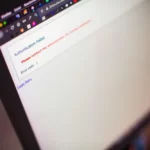Если вы купили автомобиль и не поддерживали его в течение длительного времени, то вы, безусловно, заметите снижение его производительности. И если вы продолжите игнорировать обслуживание автомобиля, он в конце концов полностью сломается. То же самое относится к веб-сайтам. Обслуживание сайта на WordPress — об этом мы поговорим в этой статье!
Если вы не обслуживаете свой сайт, вы таким образом отталкиваете людей от его посещения. Никто не хочет использовать плохо спроектированный сайт с битыми ссылками, медленной загрузкой и уязвимостями, который не может отправить контактную форму, использует устаревшие плагины или постоянно ломается.
К счастью, сайты на WordPress легко обслуживать. Регулярное проведение технического обслуживания вашего сайта гарантирует, что он будет безопасным, защищенным и работать на максимальной производительности.
В этой статье я расскажу о десяти ключевых задачах по техническому обслуживанию вашего сайта на WordPress, которые вам необходимо регулярно выполнять.
- Как часто выполнять тех. обслуживание WordPress сайта?
- Регулярно создавайте резервную копию вашего сайта
- Откройте и самостоятельно проверьте сайт в браузере
- Регулярно обновляйте свой сайт
- Проводите работы по очистке и оптимизации Базы Данных
- Часто меняйте и обновляйте свои пароли
- Оптимизируйте изображения для быстроты загрузки сайта
- Регулярно проводите тесты на производительность сайта
- Следите за СЕО показателями сайта (используйте webmaster tool от google/yandex/bing)
- Используйте плагины временного отключения сайта «Under Construction»
- Используйте инструмент аудита вашего сайта
- Заключение. Обслуживание сайта на WordPress
Как часто выполнять тех. обслуживание WordPress сайта?
Как правило, сайты на WordPress, которые получают много трафика, требуют более частого обслуживания, чем сайты с небольшим трафиком. То же самое относится к сайтам с большим количеством контента по сравнению с сайтами с малым количеством контента.
Если сайт получает много трафика, необходимо выполнять регулярные задачи, описанные в этой статье, каждые два месяца, а если трафик на вашем сайте низкий и контента мало, то достаточно проводить обслуживание раз в пять месяцев.
Теперь, когда мы разобрались как часто нужно проводить тех. обслуживание, давайте рассмотрим задачи, которые необходимо выполнить для поддержания вашего сайта на WordPress.
Регулярно создавайте резервную копию вашего сайта
Хотя большинство хостинг-провайдеров регулярно создают резервные копии для своих клиентов, и это работает хорошо, вы все равно должны регулярно создавать резервную копию своего сайта, чтобы подстраховаться.
Хотя такое случается нечасто, но возможно, что хостинг-компания может прекратить свою деятельность в любой момент. В таком случае есть вероятность, что клиенты потеряют свой сайт полностью. Но если у вас есть резервная копия вашего сайта, вы сможете легко переместить его на другой хостинг-провайдер, не потеряв ничего.
Откройте и самостоятельно проверьте сайт в браузере
Вы, вероятно, думаете, что это очевидная вещь, не так ли? К сожалению, не редко владельцы сайтов на WordPress либо не проверяют свой сайт в браузере, либо проводят очень поверхностное тестирование.
Большая часть работы в WordPress происходит в бэкэнде. Однако, после завершения работы в бэкэнде также важно открыть ваш сайт в веб-браузере и проверить его работоспособность. Таким образом, вы с большой вероятностью обнаружите очевидные ошибки в интерфейсе.
Вот несколько важных моментов, которые нужно учитывать при проверке сайта:
- Просмотрите различные страницы сайта. Проверьте доступность всех страниц. Найдите и исправьте все ошибки 404 на сайте.
- Проверьте наличие сломанных ссылок. Кликните на ссылки и убедитесь, что они ведут в нужное место. Исправьте сломанные ссылки.
- Проверьте, является ли сайт адаптивным. Откройте сайт на разных устройствах (мобильных телефонах, планшетах, настольных компьютерах и т.д.) и убедитесь, что сайт выглядит хорошо на всех устройствах. Вы можете имитировать эти устройства прямо в своем браузере, используя встроенные инструменты разработчика (нажмите F12, чтобы открыть эти инструменты в Google Chrome).
- Проверьте изображения. Убедитесь, что все изображения сайта отображаются и показываются правильно (используются правильные размеры, есть альтернативный текст и т.д.).
- Взаимодействуйте с элементами пользовательского интерфейса и проверьте, отвечают ли они на запросы, как задумано. Проверьте все формы, наведите указатель на всплывающие подсказки, проверьте выпадающие меню, чтобы убедиться, что они анимируются правильно, и т.д.
- В общем, пройдите по сайту и постарайтесь обнаружить очевидные ошибки в пользовательском интерфейсе.
Регулярно обновляйте свой сайт
Регулярно обновляйте плагины, темы и даже WordPress.
Каждая новая версия WordPress содержит исправления ошибок, улучшения и дополнительные функции, которые улучшают работу сайта. Хотя я не рекомендую всегда обновляться до последней версии, так как она может быть еще нестабильной и иметь ошибки, однозначно рекомендую использовать версии, которые близки к последней.
Не забывайте, что определенная версия плагина или темы может быть совместима только с определенными версиями WordPress. Поэтому, перед обновлением плагина или темы, всегда проверьте, что версия, на которую вы обновляетесь, также совместима с вашей установкой WordPress.
Проводите работы по очистке и оптимизации Базы Данных
Вся информация, используемая на вашем сайте WordPress, хранится в базе данных. Если ваша база данных повреждена или заполнена ненужными постами, это отрицательно скажется на скорости и эффективности извлечения данных из базы данных.
Оптимизация базы данных должна быть частью вашей регулярной технической поддержки. В WordPress есть несколько плагинов для оптимизации баз данных. WP-Optimize — это универсальный инструмент для очистки базы данных, который автоматически выполняет задачи по очистке базы данных, начиная от удаления поврежденных данных до очистки ненужных постов.
Часто меняйте и обновляйте свои пароли
Легкие для угадывания пароли — это один из самых быстрых способов, которым хакеры могут получить доступ к вашему сайту на WordPress.
Вот несколько основных советов для создания безопасных паролей:
- Не используйте личную информацию, такую как имя, день рождения или адрес электронной почты.
- Делайте свои пароли длинными.
- Пароли должны быть как можно более бессмысленными.
- Избегайте использования общих слов.
- Используйте комбинацию букв, цифр и символов.
- Не повторяйте пароли.
Эти правила также относятся к паролям приложений для REST API.
Оптимизируйте изображения для быстроты загрузки сайта
Использование изображений может существенно замедлить загрузку веб-сайта, так как они обычно являются одними из наиболее тяжелых элементов сайта. Для того чтобы ускорить загрузку сайта, всегда рекомендуется оптимизировать изображения. Существует несколько бесплатных плагинов WordPress для оптимизации изображений. Так же рекоммендую использовать современные форматы для изображений AVIF и WebP.
Регулярно проводите тесты на производительность сайта
Регулярный запуск тестов на производительность сайта — это важная часть его оптимизации. Никто не хочет тратить время на медленно загружающийся сайт, к тому же он может плохо ранжироваться в поисковых системах.
Оптимизация производительности сайта должна стать для вас регулярной задачей, которую нужно выполнять по мере добавления нового контента, установки новых плагинов и обновления темы сайта.
Следите за СЕО показателями сайта (используйте webmaster tool от google/yandex/bing)
Если вы хотите получать органический трафик на свой сайт, то очень важно отслеживать его позиции в результатах поиска Google.
На сегодняшний день, в мире WordPress, существует множество плагинов, которые помогают в SEO. Один из наиболее популярных плагинов — AIOSEO. После установки и активации этого плагина, он произведет анализ вашего контента и подскажет, как лучше оптимизировать страницы и посты для достижения большей видимости в результатах поиска.
Используйте плагины временного отключения сайта «Under Construction»
Чтобы создать приятный опыт для пользователей вашего веб-сайта, рекомендуется переключиться в режим обслуживания при проведении работ на вашем сайте.
Например, если вы работаете над обновлением темы вашего сайта, лучше использовать режим обслуживания, чтобы временно отключить сайт, пока вы или ваша команда вносят улучшения.
Существует множество плагинов для включения режима обслуживания в WordPress. Выбирайте любой на свое усмотрение. Эти плагины позволяет отображать приятный экран уведомления, который сообщает вашим посетителям, что сайт находится в режиме обслуживания и скоро он будет доступен.
Используйте инструмент аудита вашего сайта
Для вашего сайта на WordPress очень важно установить инструмент аудита, который позволит записывать все важные события, такие как публикация поста, ответ на комментарий или удаление таблицы в базе данных.
Регулярный анализ логов позволит вам отслеживать все изменения на сайте и оперативно исправлять ошибки, не приводя к простою сайта.
По умолчанию WordPress не ведет логи, однако вы можете установить несколько плагинов, например, Simple History. После установки этого плагина, он начнет записывать все изменения, происходящие на вашем сайте и показывать их на панели управления WordPress.
Заключение. Обслуживание сайта на WordPress
В заключении, правильное техническое обслуживание вашего сайта на WordPress — это ключевой фактор для обеспечения его эффективной работы и защиты от возможных угроз безопасности. Регулярно обновляйте свои плагины и темы, очищайте базу данных и оптимизируйте изображения, следите за SEO-показателями и используйте инструменты для мониторинга. Не забывайте, что техническое обслуживание должно быть регулярной практикой, а не одноразовым событием. Применяя эти рекомендации, вы сможете сохранить свой сайт на WordPress в хорошей форме и предоставить посетителям лучший пользовательский опыт.